Google 드라이브 클라이언트 소프트웨어를 사용하면 컴퓨터, 카메라 또는 SD 카드에서 클라우드로 파일을 자동으로 백업할 수 있습니다. Google 드라이브 동기화 클라이언트는 유용할 수 있지만 설정 프로세스에 작은 결함이 있습니다. Google 드라이브 동기화를 설치하고 사용한 후 Windows 검색이 Google 드라이브 폴더에서 결과를 반환하지 않는다는 것을 알았을 수 있습니다.
Google 드라이브 폴더는 다음 위치에 있습니다.
C:\Users\{사용자 이름}\Google 드라이브
예를 들어, 다음과 같은 파일이 있습니다. 빨리 부자가 되십시오.rtf Google 드라이브 동기화 폴더에 있는 파일입니다.
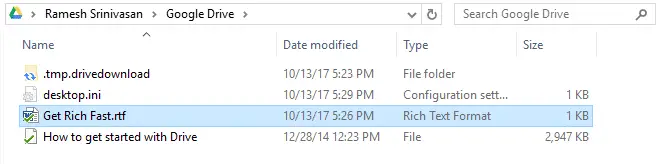
그러나 Windows 검색을 사용하여 정확한 파일 이름을 찾으면 "검색과 일치하는 항목이 없습니다"가 반환됩니다.
원인
이것은 Google 드라이브 폴더에 대한 권한 항목이 없기 때문에 발생합니다. 그만큼 체계 계정에 이 폴더의 내용을 성공적으로 인덱싱하려면 읽기 또는 모든 권한이 있어야 합니다. 기본적으로 Google 드라이브 폴더 권한은 현재 사용자 계정에만 액세스 권한이 부여되고 폴더에 대한 상속이 비활성화되도록 설정됩니다. 결과적으로 인덱서는 폴더 내용을 읽을 수 없습니다.
해결 방법: Google 드라이브 폴더 권한 수정
문제를 해결하려면 다음 단계를 사용하여 Google 드라이브 폴더에 대한 권한을 수정하세요.
1. 에 있는 Google 드라이브 폴더를 엽니다. %userprofile%\Google 드라이브
2. 폴더의 빈 영역을 마우스 오른쪽 버튼으로 클릭하고 속성을 클릭합니다.
3. 보안 탭을 클릭합니다.
4. 고급을 클릭합니다.
5. 클릭 상속 활성화 버튼을 클릭하고 적용하다.
이제 부모로부터 상속된 추가 권한 항목이 표시됩니다. %유저 프로필% 폴더.
6. 확인, 확인을 클릭하여 대화 상자를 닫습니다. 이제 Windows Search에서 폴더 내용을 성공적으로 인덱싱할 수 있습니다.
7. 잠시 후 검색을 수행하면 Windows 검색이 Google 드라이브 폴더에서 파일을 찾을 것입니다.
또한보십시오: Google 드라이브 동기화 클라이언트는 탐색 창에 특정 폴더를 고정하지 않습니다. 그렇게 하려면 문서의 레지스트리 수정을 사용하십시오. Google 드라이브 – 파일 탐색기의 탐색 창에 고정
작은 요청 하나: 이 게시물이 마음에 들면 공유해 주세요.
귀하의 "작은" 공유 하나가 이 블로그의 성장에 많은 도움이 될 것입니다. 몇 가지 훌륭한 제안:- 그것을 핀!
- 좋아하는 블로그 + Facebook, Reddit에 공유
- 트윗해!